CAD经验分享(一) 选项界面的设置
1、0.基本设置。
有很多的默认设置,是在这里进行设置的。
请务必熟悉这个命令。
命令:op,调出选项。
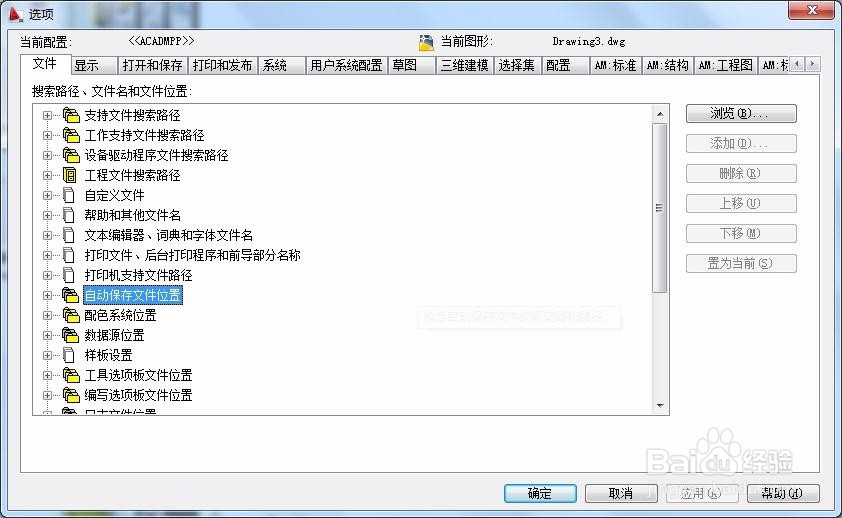
2、1.显示界面:
顾名思义,视觉显示上的基本设置都是在这个界面进行设置的。
1.1背景设置为黑色。
CAD默认的背景为白色,建议设置成黑色。
还是在选项中设置。

3、1.2工具栏图标:使用大图标
默认的图标为小图标,可以设置成大图标。
眼神好的同学了解下就行了。
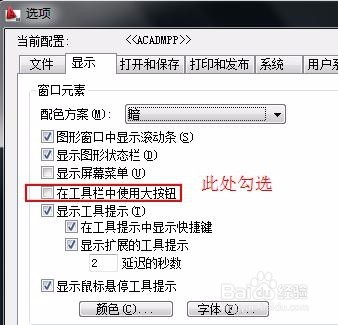
4、1.3十字光标:调整大小
个人习惯问题,建议不修改;
修改后感觉别扭。

5、1.3.1修改前
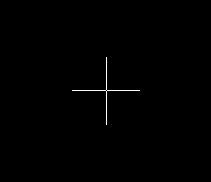
6、1.3.2修改后
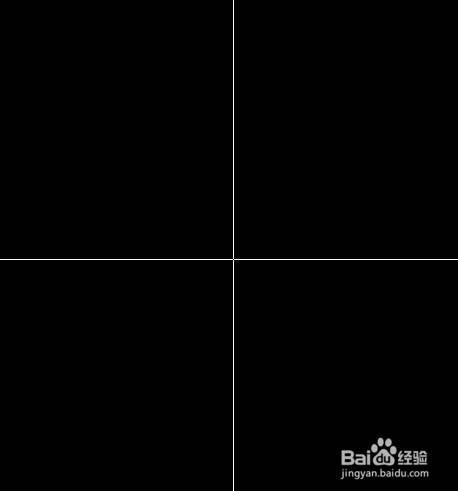
7、1.4参照编辑的淡入度:调整块编辑时的背景颜色深浅。
默认50%,建议不用修改。

8、1.4.1默认50%的效果
注意观察下后面图片中的背景中的直线颜色深浅。

9、1.4.2修改后90%的效果
注意观察下后面图片中的背景中的直线颜色深浅。
与50%的设置对比下。
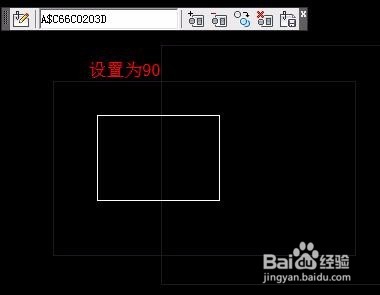
10、2.打开和保存界面:
2.1CAD文件默认保存和另存格式:此处可选则其他格式,建议不做修改。
2.2.最近使用的文件数:默认为9。建议不做修改。

11、2.2.1在哪能看到最近打开的文档?见贴图。
在此位置,直接点击所要打开的文件标题,就能把文件打开。
不用再各个文件夹中找了。
但是,一旦,原文件位置移动,这个文件就打不开了。

12、3.打印和发布界面:
3.1设置默认打印机。
其他设置不用修改。
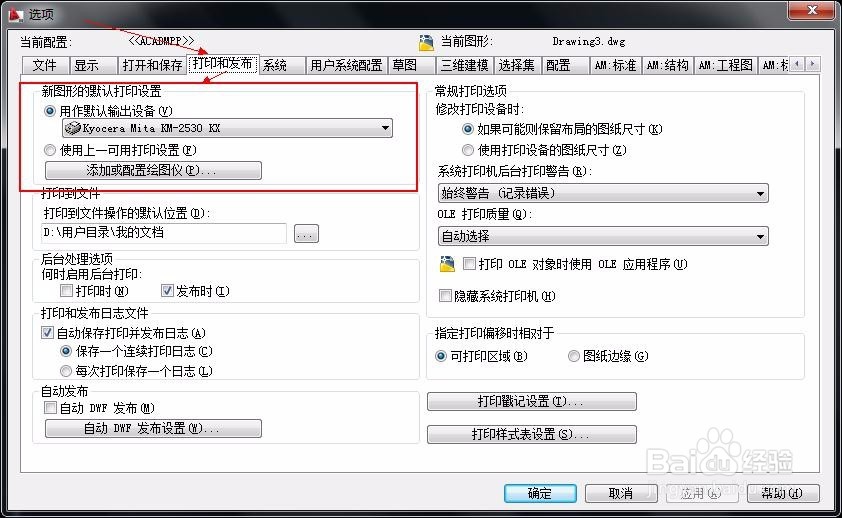
13、4.系统界面:使用默认设置,不做修改。
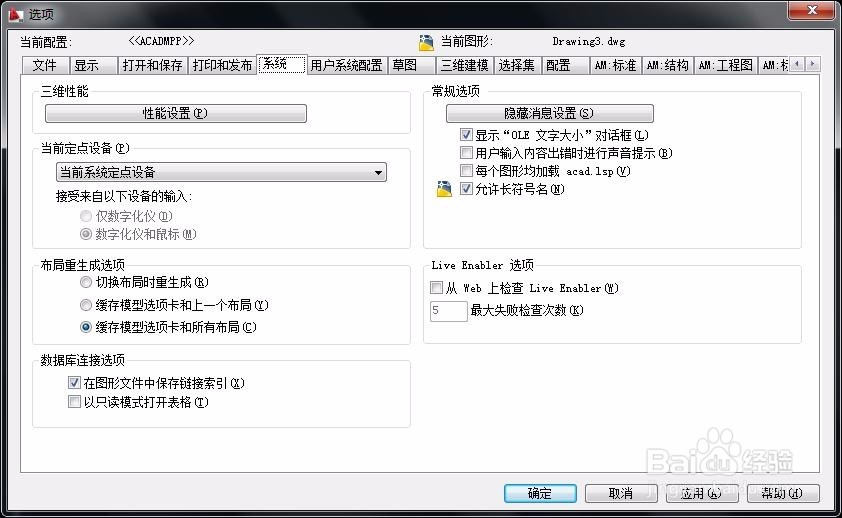
14、5.用户系统配置界面:
5.1鼠标右键设置:建议使用编者的推荐设置(强烈推荐!!!)。
如果选择“快捷菜单”的话,会被弹出的菜单烦死的。
本界面其他使用默认设置。

15、6.草图界面:
6.1自动捕捉设置,全部勾选。
6.2自动捕捉标记:调大。
6.3靶框大小:调大。
以上设置目的:对象选择时,方便操作。
操作方法:把鼠标放在拖动按钮上进行拖动。
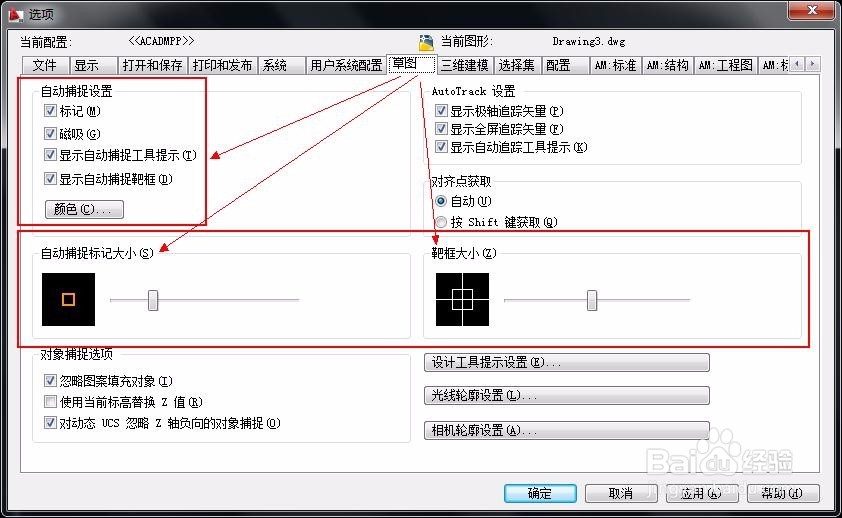
16、7.三维建模界面:
不做设置,使用默认。
二维作图,三维有关的不用设置。

17、8.选择集界面:
8.1拾取框大小:调大。
8.2夹点大小:调大。
有个地方不要勾选,选择后,选择操作很别扭。
以上设置目的:对象选择时,方便操作。
操作方法:把鼠标放在拖动按钮上进行拖动。
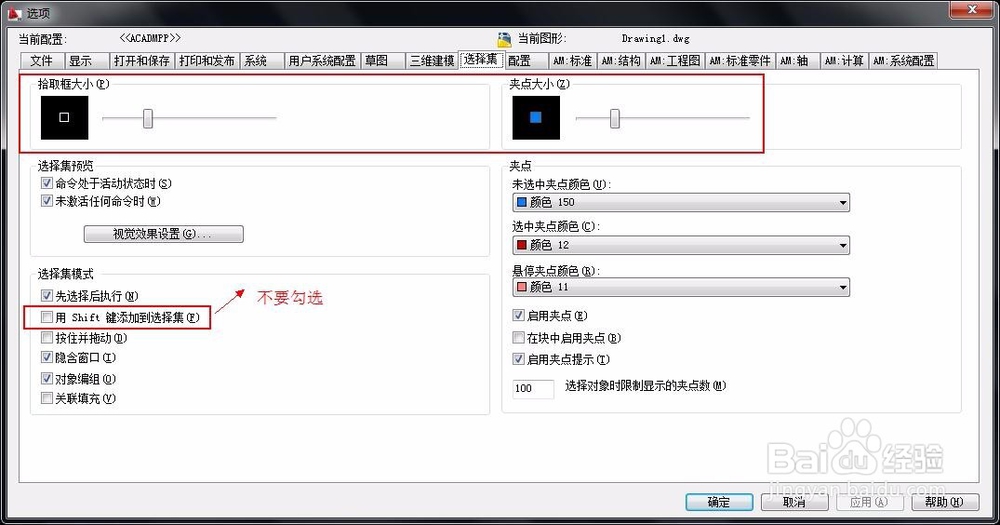
18、9.配置界面:
据说:如果主界面的命令栏都找不见了,在这个界面,点击重置,就可以找回了。
但是我操作过,没有实现。只能使用必杀:重装CAD。

19、10.标准界面:
10.1标准:绘图时的绘图标准。
比如:标准“ANSI”和标准“ISO”,“ANSI”其单位就是英制(英尺、英寸),“ISO”的单位就是公制(米、毫米)。其中各自的标注等也各自不同。
建议:此处的标准选择:ISO。
为什么不选GB呢,GB不是国标吗?
在有些时候,图形绘制时选择GB,图形文件较大,内部的图形多,标注多,在打开这些文件时,会耗时很久。且打开后,在你使用测量尺寸时,会耗时好久,电脑配置不行的直接死机。
但是,当你不得不打开这些文件进行编辑和标注时,将此处的标准选择为“ISO”,这些问题就都解决了。
为什么GB会出现这种情况?具体原因不明,有明白的吗,请留言。

20、本次分享,完结。
因设置项很多,请继续关注其他经验分享。